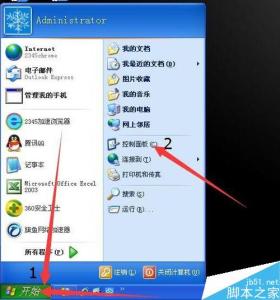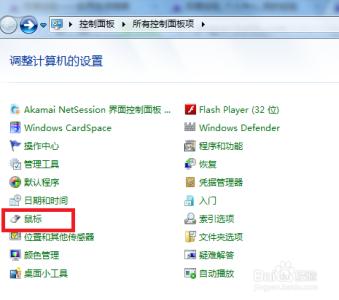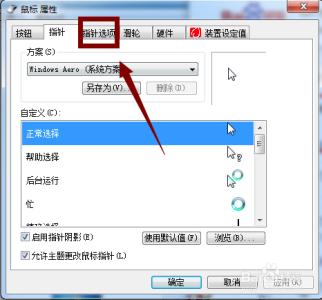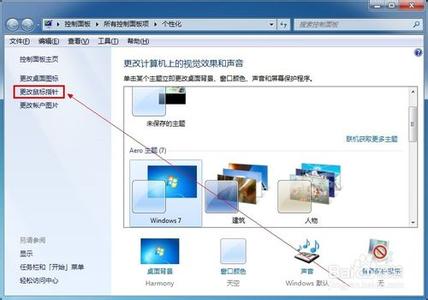你们知道怎么设置鼠标里面东西吗?下面是小编带来的关于win7鼠标如何设置的内容,欢迎阅读!
win7鼠标设置方法一:鼠标点击桌面左下角开始菜单,移动到设置菜单,右面出现控制面板菜单,点击控制面板菜单
点击控制面板菜单,出现控制面板窗口出现,在控制面板窗口里面找到鼠标选项
点击鼠标选项以后,出现鼠标属性窗口,选中鼠标键按钮,移动双击速度选项里面的箭头,左右移动可以调节鼠标的双击速度。如果习惯用左手的人可以选中上面鼠标配置里面的“切换主要和次要的按钮”,这样可以切换左右键的功能。选中下面单击锁定里面的启用单击锁定按钮可以不用一直按住鼠标拖拽。
鼠标点击指针选项,在方案选项里面点击下拉菜单,可以选择你喜欢的系统方案,例如选择恐龙方案,下面的自定义框里面就会出现恐龙图案
在鼠标指针选项里选择下面的启用指针阴影,鼠标移动的时候会有影子跟随。
鼠标点击指针选项按钮,在移动选项里面移动箭头可以调节鼠标移动速度的快慢。
点击轮按钮,在滚动窗口里可以选中一次滚动下列行数,通过调节数值来调节鼠标滚轮的滚动行数
win7鼠标设置方法二:首先在桌面上空白处右键单击选择“个性化”,然后在弹出窗口左侧菜单中单击“更改鼠标指针”选项即可进入“鼠标属性”设置窗口。
如果桌面右键没有“个性化”选项,则可以从控制面板中进入。具体步骤为:“开始”→“控制面板”→“外观和个性化”→“个性化”,然后选择“更改鼠标指针即可”。
win7鼠标设置方法三:1、在桌面上右击点击【个性化】
2、然后点击左上角的【更改鼠标指针】
3、选择一个自己喜欢的方案
4、如果想换鼠标样式,我们可以点击右下角的浏览,在对话框中有很多的样式供我们选择
选好自己的样式后,点击确定就可以了
5、选好鼠标的样式后,我们还可以更改鼠标的按键属性,点击左侧的【鼠标键】,在下面可以进行设置,更改双击速度等。
6、在【指针选项】对话框中,可以对鼠标移动方式进行自定义设置
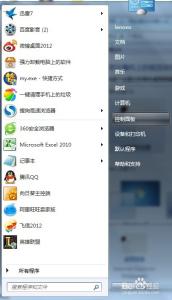
如果要在缓慢移动鼠标时使指针工作更精确,可以勾选提高指针精确度,
如果要在出现对话框时加快选择选项的过程,可以勾选对其中的选项,
如果保证指针不会阻挡用户看到的文本,勾选下方的在打字时隐藏指针
 爱华网
爱华网